Dans une précédente vidéo, je vous ai montré 20 options essentielles à configurer dans Logic Pro pour optimiser votre workflow. Mais voici une frustration que vous avez peut-être déjà rencontrée : devoir refaire ces réglages à chaque nouveau projet. Heureusement, il existe une solution simple et efficace : les modèles de projet.
Pourquoi créer des modèles de projet ?
Un modèle de projet vous permet de :
- Gagner du temps en préparant des configurations récurrentes à l’avance.
- Éviter de répéter manuellement des réglages comme les pistes, les options de magnétisme ou les préférences MIDI.
- Travailler plus efficacement avec un environnement de production adapté à vos besoins.
Dans cette vidéo, je vous explique toute la méthode pour créer vos propres modèles de projet, adaptés à votre usage :
Étapes pour créer des modèles de projet dans Logic Pro
1. Lancez un projet vide
Créez toutes les pistes nécessaires à votre composition habituelle :
- Une piste audio pour enregistrer votre voix.
- Des pistes pour les instruments logiciels, comme un batteur, un bassiste ou un pianiste.
- Par exemple, ajoutez un instrument logiciel comme Labs de Spitfire.
2. Configurez vos réglages par défaut
- Activez des options spécifiques comme le magnétisme en mode “valeur absolue”.
- Dans les réglages MIDI, cochez l’option “notes” pour entendre les sons au milieu d’une note.
- Pour les autres options, consultez mon article sur les 20 réglages à changer dans Logic.
3. Enregistrez le template dans les modèles de projet de Logic Pro
- Accédez au menu Fichier > Enregistrer comme modèle.
- Naviguez jusqu’au dossier : Musique > Audio Music Apps > Project Templates.
- Créez un sous-dossier (ex. “Chansons”) et nommez votre modèle (ex. “Compo_Chanson”).
4. Utilisez votre modèle
- Ouvrez Logic Pro, puis allez dans Fichier > Nouveau à partir d’un modèle.
- Sélectionnez votre modèle sous “Mes modèles”.
- Dès que le projet s’ouvre, sauvegardez-le sous un nouveau nom dans votre dossier de travail.
Aller plus loin
Autres astuces Logic Pro sur le site :
- Grosse nouveauté Logic Pro 11, la piste Accord
- Nouveauté Logic Pro 11 : Le Drummer
- L’outil gain et l’outil sélecteur dans Logic Pro
- Découvrez toutes les autres astuces Logic Pro du blog
- Ma carte son UAD n’est pas reconnue ou fonctionne mal
- Quel Mac pour faire de la MAO en 2025 (musique assistée par ordinateur) ?
- 20 astuces Logic Pro
Les formations et aide Logic Pro sur le site :
- Ma formation Logic Pro niveau 1
- Ma formation Logic Pro niveau 2
- Mon cours en ligne gratuit “Bien démarrer sur Logic Pro” (2 heures de vidéo)
- Besoin d’aide supplémentaire sur Logic Pro ?

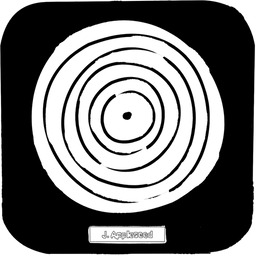

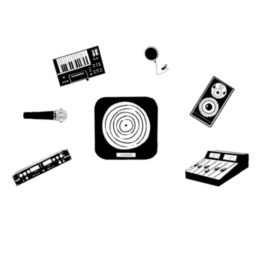
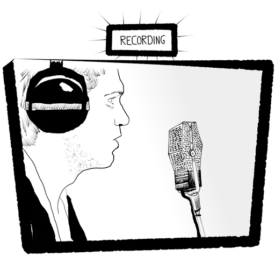
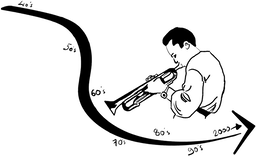
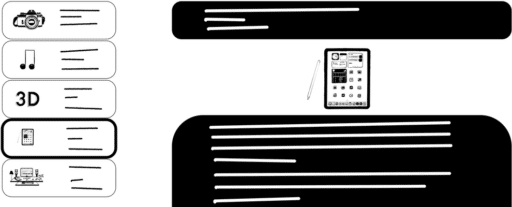
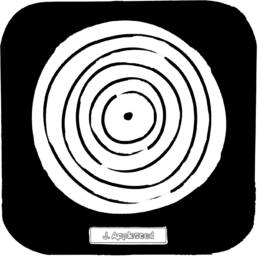
Vous avez une question ? N'hésitez pas à nous la poser dans les commentaires :